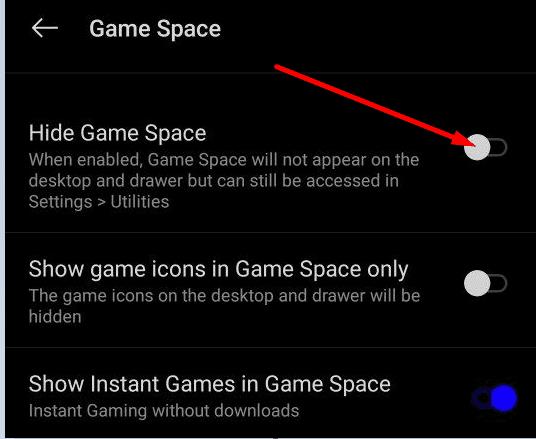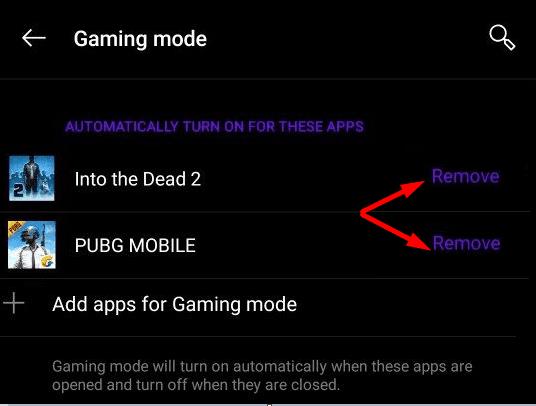Si passeu molt de temps jugant al vostre dispositiu OnePlus , ja esteu familiaritzat amb el mode de joc. Amb aquesta opció activada, el telèfon bloqueja automàticament totes les notificacions entrants per millorar la vostra experiència de joc. D'aquesta manera, podeu centrar-vos en el joc al qual esteu jugant sense que us molestin les notificacions no desitjades . Al mateix temps, el vostre dispositiu dirigeix més recursos al vostre joc, augmentant la velocitat i el rendiment de l'aplicació per reduir la latència. Molt xulo, no?
Però molts usuaris pensen que el mode de joc és massa intrusiu i preferirien desactivar l'opció. Heu de seguir alguns passos específics per treure el vostre dispositiu del mode de joc.
Com puc treure el meu OnePlus del mode de joc?
Depenent del vostre model OnePlus i de la versió d'OxygenOS, els passos que heu de seguir per ajustar la configuració del vostre mode de joc poden ser una mica diferents.
Pas 1: habiliteu l'espai de joc
Aneu a Configuració i seleccioneu Utilitats .
Toqueu l'espai de joc i aneu a la configuració de l'espai de joc (extrem superior dret).
Desactiveu l'opció que diu Amaga l'espai de joc .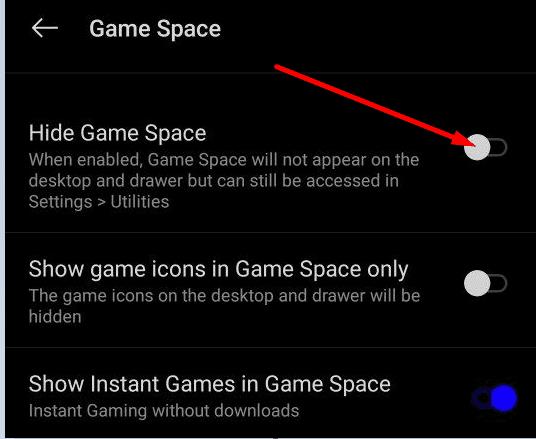
Reinicieu el telèfon i, a continuació, aneu al pas 2 per desactivar el mode de joc.
Hi ha un altre mètode que podeu utilitzar per accedir a la configuració de l'espai de joc. Aneu a la pantalla d'inici i feu lliscar cap a fora amb dos dits.
Pas 2: desactiveu el mode de joc per a cada joc
Després d'haver activat l'aplicació Game Space, obriu-la i veureu totes les aplicacions que activen el mode de joc. A continuació, premeu llargament la icona del joc per al qual voleu desactivar el mode de joc. Quan aparegui l'opció Eliminar a la pantalla, seleccioneu-la i confirmeu la vostra elecció si se us demana. Repetiu els passos per a cada aplicació o joc. Quan hagis acabat, pots tornar a amagar l'aplicació Game Space.
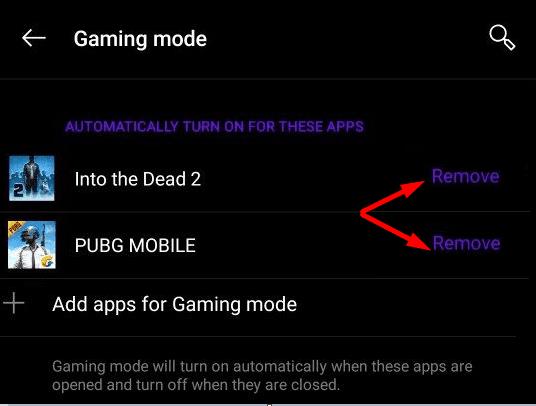
Tingueu en compte que heu de repetir el procés cada dues setmanes més o menys. Els vostres jocs tornen automàticament a la llista cada vegada que reben una actualització.
Més informació sobre els jocs a OnePlus
Com puc desactivar Game Space a OnePlus?
No pots desactivar Game Space al teu dispositiu OnePlus. El que pots fer és amagar l'aplicació. Aneu a Configuració → Utilitats → Configuració de l'espai de joc (extrem superior dret) → i activeu Oculta l'espai de joc .
Molts usuaris de OnePlus realment odien la secció Espai de joc. Consideren que això és un pur bloatware que mai van demanar. Game Space s'activa automàticament quan es juga a jocs que mostren informació que els usuaris no estan realment interessats. El que és encara més molest és que Game Space de vegades identifica els que no són jocs com a jocs.
⇒ Nota ràpida : els usuaris avançats van suggerir que podeu utilitzar ADB (Android Debug Bridge) per fer la feina i desactivar l'espai de joc. L'eina s'inclou al paquet Android SDK Platform-Tools . Executeu l' ordre adb shell pm disable-user com.oneplus.gamespace per desactivar l'espai de joc.
Puc desinstal·lar l'aplicació Game Space del meu dispositiu OnePlus?
Actualment no hi ha cap opció per eliminar o desinstal·lar completament l'aplicació Game Space del vostre dispositiu OnePlus. Només ho pots amagar.
Conclusió
Els usuaris d'OnePlus no els agrada molt l'aplicació Game Space i l'eliminaran amb molt de gust si fos possible. El mode de joc és una opció que forma part de l'aplicació Game Space. Per desactivar-lo, heu d'anar a Espai de joc, toqueu llargament el joc per al qual voleu desactivar el mode de joc i, a continuació, premeu l'opció Elimina. Quina és la teva opinió de l'aplicació Game Space? L'estima o l'odia? Comparteix els teus pensaments als comentaris a continuació.